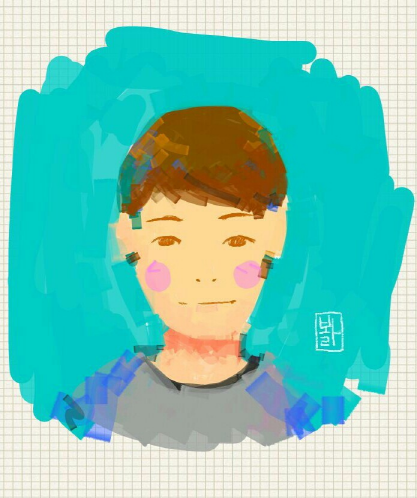Github Blog 방문자 통계 확인하기(Google Analytics) 구글 파비콘(Favicon) 생성 및 적용하기
![]() 깃헙 블로그에 Google Analytics(GA4)를 적용하여 방문제 통계를 확인하는 방법을 작성한다.
깃헙 블로그에 Google Analytics(GA4)를 적용하여 방문제 통계를 확인하는 방법을 작성한다.
[01] Google Analytics?
구글에서 제공하는 웹사이트 트래픽을 추적하고 보고하는 Web Analytics Service
사용 중인 블로그에 대해 방문자 통계 정보를 확인할 수 있도록 한다.
[02] Google Analytics 설정하기
가입 및 계정 생성
-
google anlytics 사이트에 접속하여 계정 생성 및 설정 진행

-
계정 이름은 꼭 구글 아이디와 같을 필요는 없다.

- 속성 이름은 사용하는 블로그 주소를 입력한다.
-
보고 시간대 및 통화를 대한민국/원 으로 변경한다.

-
비즈니스 정보는 설정 안하여도 무방하다.(추후 변경 가능함)

-
서비스 약관 동의

- 서비스 약관 동의까지 진행하면 1차적인 설정이 완료된다.
- 실제로 트래픽 데이터를 모니터링하기 위해서는
데이터 스트림을 설정하고측정 ID(measurement_id)를 생성해야 한다. -
측정 ID는 추후 Gitblog 설정 파일에 입력하여 Google Analytics가 해당 페이지를 추적할 수 있게 한다. - 현재 Google Analytics는
GA4(Google Analytics 4)로 서비스 중이고,G-XXX형태의 ID를 생성하고 활용한다. -
이전에는
UA(Google Analytics 3)로UA-XXX형태의 ID를 생성하고 활용했다.Google Anlytics를 활용하여 방문자 통계를 확인하는 방법을 구글링 하면 UA-XXX의 추적 ID를 사용하는 포스팅을 많이 찾아볼 수 있다.. 위의 속성 설정에서 Google 애널리틱스 4 속성으로 생성하였는데, UA-XXX를 사용하는 방법을 활용하면 제대로 동작하지 않는다.
-
Gitblog는 Web 기반으로 구현하였으므로, 플랫폼을
웹으로 선택한다.
-
웹사이트 URL에는 Gitblog의 주소, 스트림 이름은 임의로 작성한다.

- 아래 화면의
측정 ID인G-4DKPW49KWZ를 GitBlog에 적용하도록 한다.
Github Blog 설정
minimal mistake theme 기준
-
_config.yml의provider를google-gtag입력,measurement_id가 없을 경우 생성 후, 위의추적 ID값을 입력
-
_includes>analytics-providers>google-gtag.html<script>부분에 아래 코드 추가1
gtag('config', );
[03] 결과 확인
- 정상적으로 동작한다면, 접속을 새로고침하고 Google Analytics 홈 화면에서 바로 통계치를 확인할 수 있다.